Πώς να σταματήσετε την αυτόματη εκκίνηση του Skype στα Windows 10
Skype Microsoft των Windows 10 / / December 21, 2020
Τελευταία ενημέρωση στις

Το Skype είναι μια από τις πιο δημοφιλείς εφαρμογές βιντεοδιάσκεψης που χρησιμοποιούνται στα Windows 10 σήμερα. Με τα χρόνια, η απόδοση και τα χαρακτηριστικά έχουν βελτιωθεί σημαντικά. Ωστόσο, ένα πράγμα που παραμένει ένα πρόβλημα με το Skype είναι ότι καταλαμβάνει περισσότερους πόρους συστήματος των Windows 10 από ό, τι πρέπει.
Δυστυχώς, όταν εγκαθιστάτε το Skype, είναι προεπιλεγμένο να ξεκινά αυτόματα με τα Windows 10 και να εκτελείται στο παρασκήνιο.
Εάν έχετε έναν αρκετά ισχυρό υπολογιστή, αυτό μπορεί να μην είναι πρόβλημα. Ωστόσο, εάν διαπιστώσετε ότι το σύστημά σας δεν λειτουργεί ή φαίνεται να υποφέρει πάντα από υψηλή χρήση CPU, θα θέλατε να εξετάσετε τη διακοπή της αυτόματης εκκίνησης του Skype κατά την εκκίνηση των Windows 10.
Διακοπή αυτόματης εκκίνησης του Skype με τις ρυθμίσεις των Windows
Ένας τρόπος για να αποτρέψετε την εκκίνηση του Skype κατά την εκκίνηση του υπολογιστή σας είναι να την απενεργοποιήσετε ως εφαρμογή φόντου στο σύστημά σας. Μπορείτε να το κάνετε αυτό στις Ρυθμίσεις συστήματος.
- Επίλεξε το Αρχή κουμπί, πληκτρολογήστε Ρυθμίσεις και επιλέξτε το Εφαρμογή ρυθμίσεων.
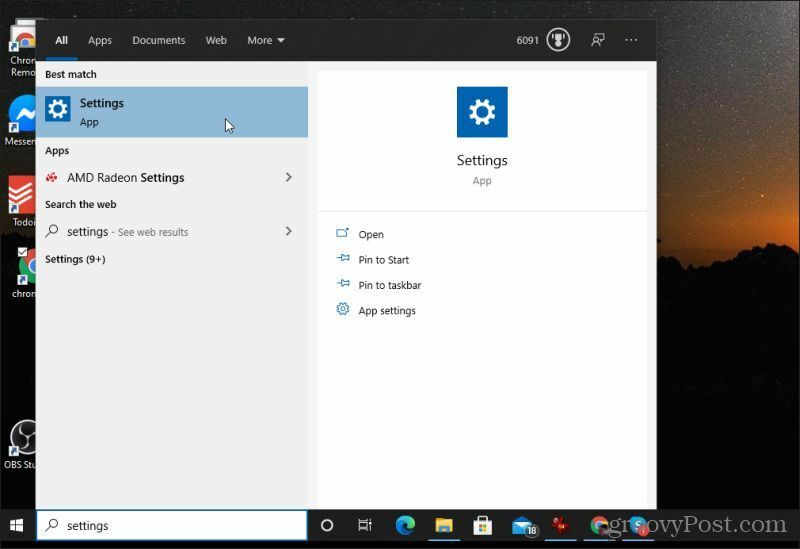
2. Στο παράθυρο Ρυθμίσεις συστήματος, επιλέξτε Μυστικότητα.
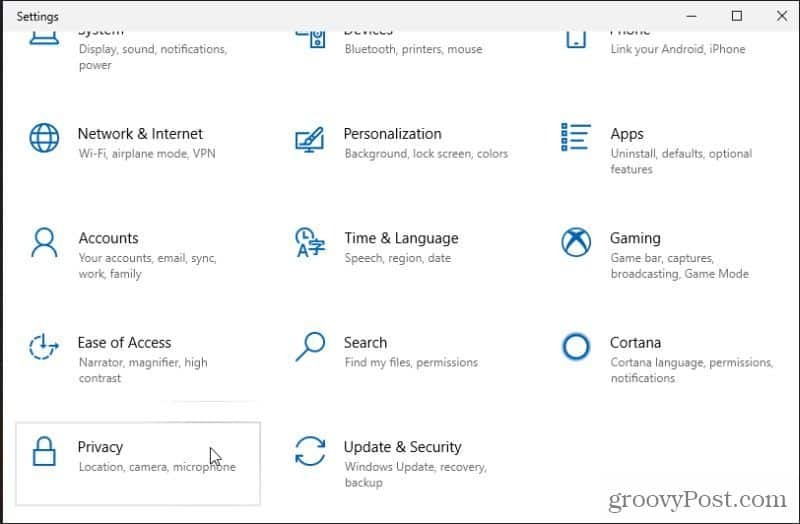
3. Στο παράθυρο Ρυθμίσεις απορρήτου, μετακινηθείτε προς τα κάτω στο αριστερό μενού πλοήγησης μέχρι να δείτε το Δικαιώματα εφαρμογών Ενότητα. Επιλέγω Εφαρμογές στο παρασκήνιο κάτω από αυτήν την ενότητα.
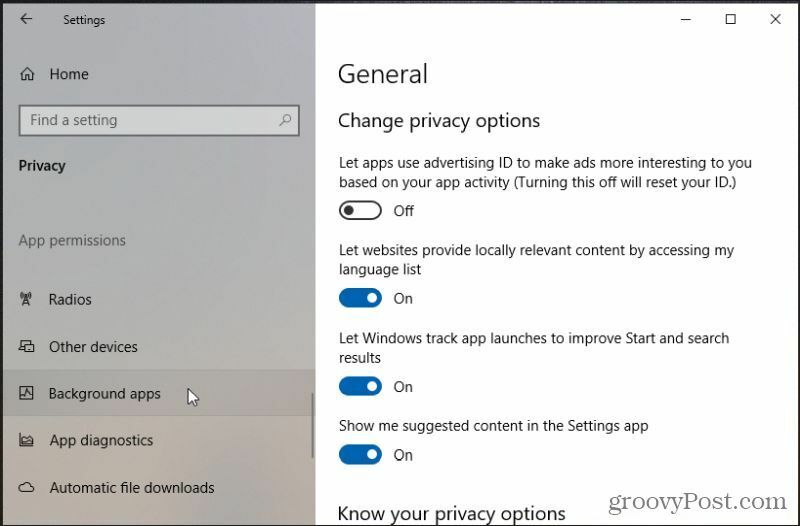
4. Κάντε κύλιση προς τα κάτω Skype κάτω από τις εφαρμογές φόντου και γυρίστε το διακόπτη εναλλαγής για το Skype Μακριά από.
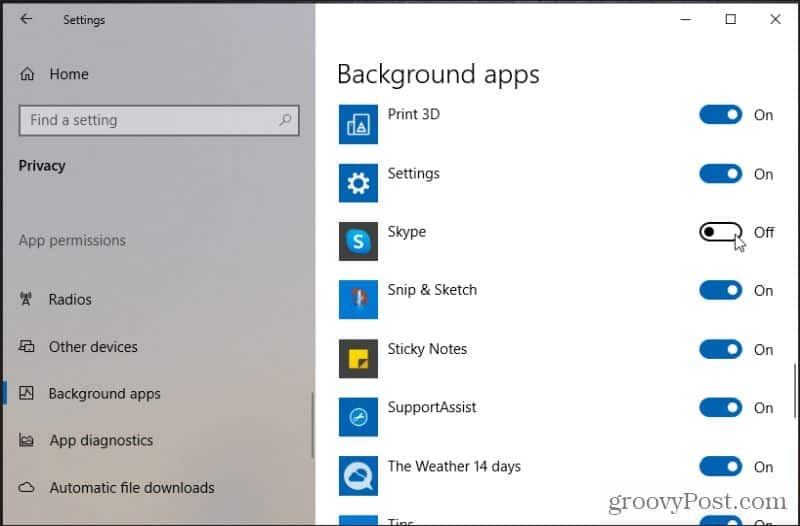
Μόλις απενεργοποιήσετε το Skype κάτω από εφαρμογές φόντου, απενεργοποιείται κατά την εκκίνηση. Αυτό σημαίνει ότι το Skype δεν θα ξεκινήσει πλέον όταν ξεκινά ο υπολογιστής σας. Αυτό περιλαμβάνει εκκίνηση στο παρασκήνιο. Εάν χρειαστεί ποτέ να ξεκινήσετε το Skype για να πραγματοποιήσετε μια τηλεδιάσκεψη, απλώς ξεκινήστε το από το μενού Έναρξη όπως θα κάνατε με οποιαδήποτε άλλη εφαρμογή.
Εναλλακτική επιλογή εκκίνησης για Skype
Μια άλλη μέθοδος για να σταματήσετε την εκκίνηση του Skype κατά την εκκίνηση του υπολογιστή είναι να αφαιρέσετε το Skype από το φάκελο εκκίνησης. Ο φάκελος Startup διατηρεί συντομεύσεις σε όλες τις εφαρμογές που θα εκκινούνται κάθε φορά που ξεκινά ο υπολογιστής.
- Επιλέξτε το κουμπί Έναρξη και πληκτρολογήστε Ξεκίνακαι μετά επιλέξτε Εφαρμογές εκκίνησης.
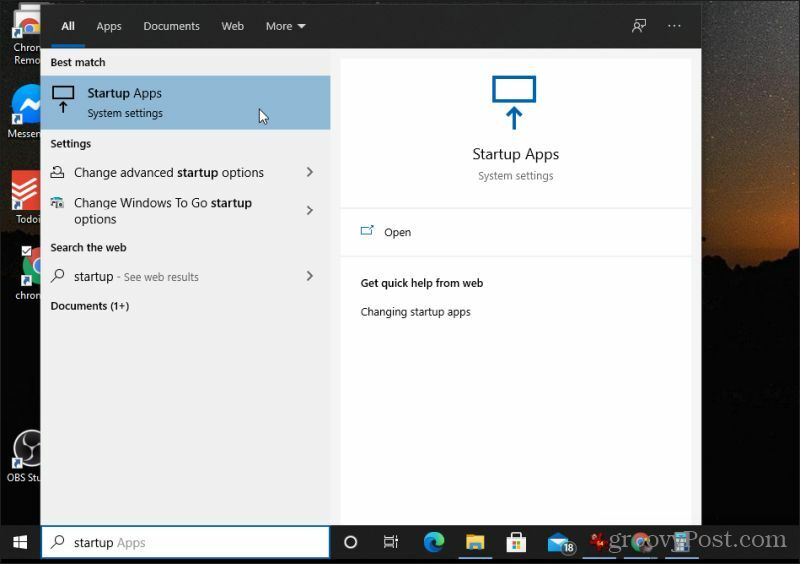
2. Στη λίστα εκκίνησης, μετακινηθείτε προς τα κάτω μέχρι να δείτε Skype. Μετακινήστε το διακόπτη εναλλαγής στο Μακριά από για να απενεργοποιήσετε το Skype ως εφαρμογή εκκίνησης.
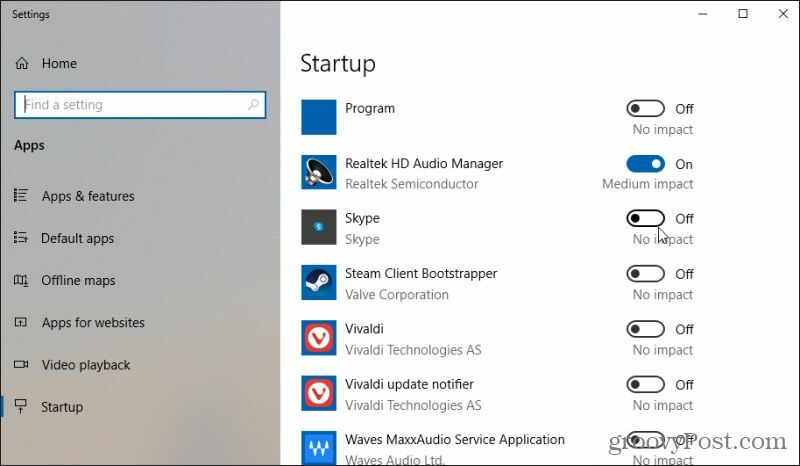
Μόλις απενεργοποιηθεί, το Skype δεν θα εκκινείται πλέον κατά την εκκίνηση του υπολογιστή σας.
Σχετιζομαι με:Πώς να αφαιρέσετε το κουμπί Meet Now από τη γραμμή εργασιών των Windows 10
Διακοπή αυτόματης εκκίνησης του Skype στις Ρυθμίσεις Skype
Μπορείτε επίσης να διαμορφώστε το Skype να μην ξεκινά αυτόματα από το ίδιο το λογισμικό. Μπορείτε να βρείτε αυτήν τη ρύθμιση στις ρυθμίσεις του Skype General.
Ακολουθήστε τις παρακάτω οδηγίες για να το κάνετε αυτό.
- Ξεκινήστε και συνδεθείτε στο Skype. Επιλέξτε τις τρεις κουκκίδες στα δεξιά της εικόνας προφίλ σας. Επιλέγω Ρυθμίσεις από το μενού.
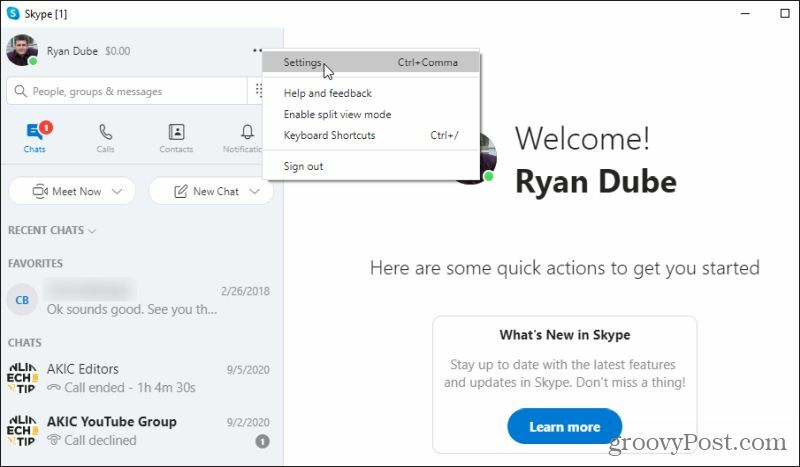
2. Επιλέγω Γενικός από το αριστερό μενού πλοήγησης. Στα δεξιά κάτω από την ενότητα Εκκίνηση και κλείσιμο, θα δείτε Ξεκινήστε αυτόματα το Skype. Στα δεξιά αυτού, επιλέξτε το Ρυθμίσεις κουμπί.
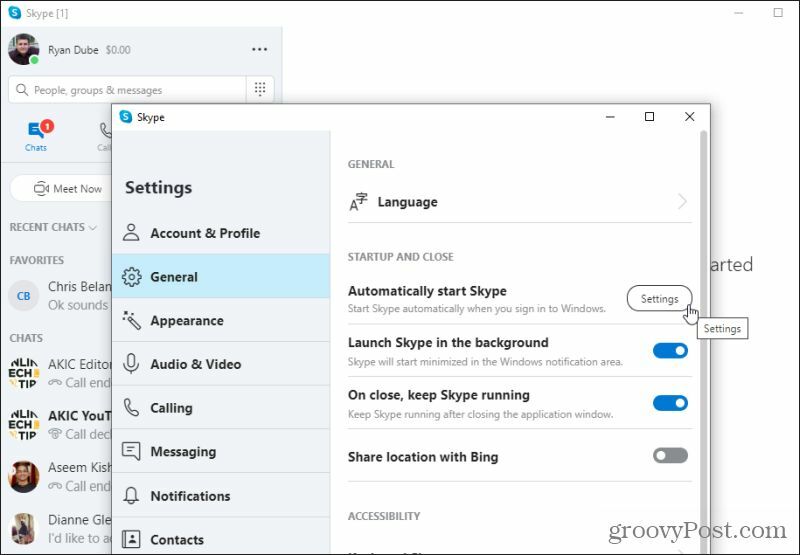
3. Αυτό ανοίγει το ίδιο παράθυρο ρυθμίσεων εκκίνησης που χρησιμοποιήσατε στην παραπάνω ενότητα για να προσαρμόσετε την κατάσταση εκκίνησης του Skype. Απλώς κάντε κύλιση προς τα κάτω, όπου εμφανίζεται το Skype και μεταβείτε στην εναλλαγή Μακριά από.
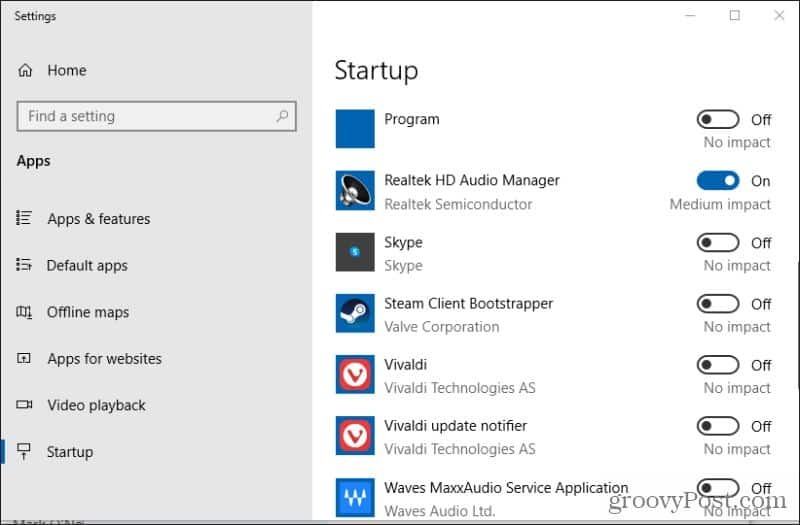
Τώρα το Skype δεν θα εκκινείται πλέον αυτόματα κατά την εκκίνηση.
Πρόσθετες ρυθμίσεις εκκίνησης και εκτέλεσης Skype
Ίσως έχετε παρατηρήσει στις ρυθμίσεις του Skype General ότι στην ενότητα Εκκίνηση και Κλείσιμο υπήρχαν αρκετές άλλες ρυθμίσεις. Αυτές οι άλλες ρυθμίσεις επηρεάζουν έμμεσα τον τρόπο και το πότε εκτελείται το Skype στον υπολογιστή σας των Windows 10.
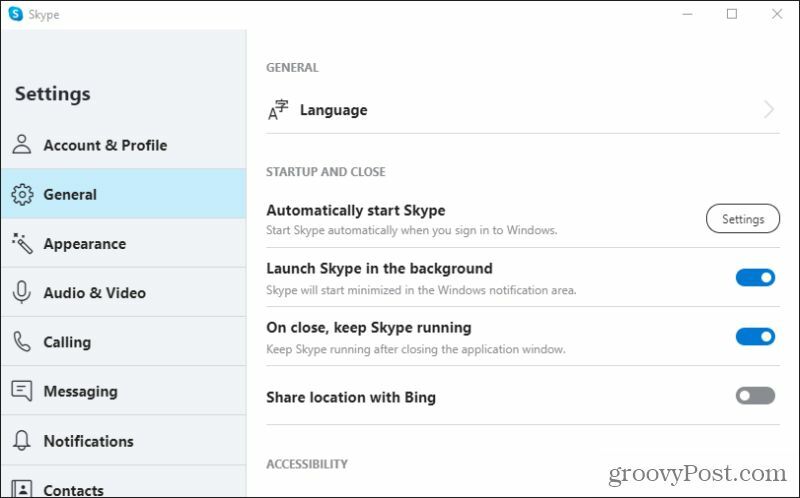
Ας ρίξουμε μια πιο προσεκτική ματιά σε αυτές τις δύο ρυθμίσεις.
- Εκκινήστε το Skype στο παρασκήνιο: Αυτό είναι παρόμοιο με την αυτόματη εκκίνηση του Skype, εκτός από το ότι το ίδιο το πρόγραμμα δεν θα ξεκινήσει σε νέο παράθυρο. Αντ 'αυτού, το Skype θα ξεκινήσει και θα ελαχιστοποιηθεί αυτόματα. Θα γνωρίζετε μόνο ότι εκτελείται επειδή το εικονίδιο Skype θα εμφανιστεί στην περιοχή ειδοποιήσεων. Εάν δεν το απενεργοποιήσετε, το Skype θα συνεχίσει να εκκινείται αυτόματα, οπότε φροντίστε να το απενεργοποιήσετε εάν δεν θέλετε να ξεκινήσει καθόλου το Skype.
- Στο κλείσιμο, συνεχίστε το Skype να λειτουργεί: Αυτή είναι μια άλλη παραπλανητική ρύθμιση, γιατί αν την αφήσετε ενεργοποιημένη, ίσως αναρωτιέστε γιατί όταν κλείνετε το παράθυρο Skype, συνεχίζει να λειτουργεί στο παρασκήνιο. Θα παρατηρήσετε ότι το Το εικονίδιο Skype παραμένει στην περιοχή ειδοποιήσεων. Για να απενεργοποιήσετε πλήρως το Skype από την αυτόματη εκτέλεση και να παραμείνετε σε λειτουργία, θα πρέπει επίσης να απενεργοποιήσετε αυτόν τον διακόπτη εναλλαγής.
Εάν έχετε αλλάξει αυτές τις ρυθμίσεις και τερματίσετε το Skype, αλλά εξακολουθεί να εκτελείται στην περιοχή ειδοποιήσεων, ίσως χρειαστεί να κλείσετε το πρόγραμμα για άλλη μια φορά προτού σταματήσει να εκκινείται αυτόματα. Για να το κάνετε αυτό, βρείτε το εικονίδιο Skype στην περιοχή ειδοποιήσεων και κάντε δεξί κλικ στο εικονίδιο για να δείτε το μενού.
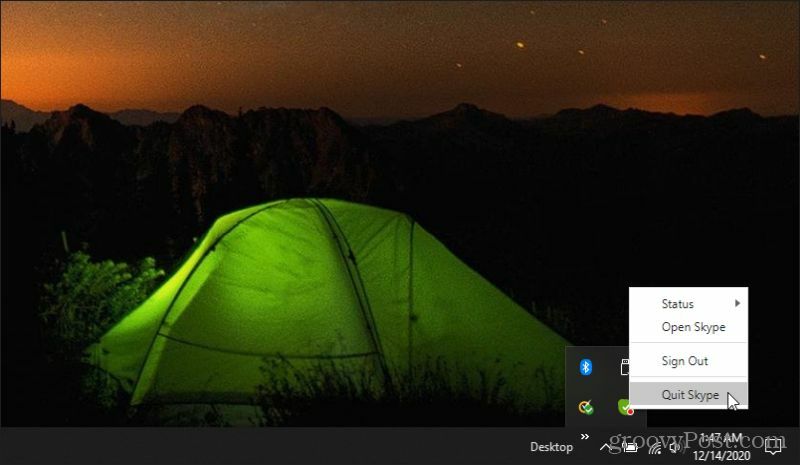
Δεν θα δείτε καμία ειδοποίηση ή προειδοποίηση. ο Το εικονίδιο Skype απλώς εξαφανίζεται από την περιοχή ειδοποιήσεων. Όταν συμβεί αυτό, γνωρίζετε ότι η εφαρμογή δεν εκτελείται πλέον στο παρασκήνιο.
Κάνοντας το Skype λιγότερο ενοχλητικό
Το γεγονός ότι το Skype εγκαθίσταται με ενεργοποιημένη την αυτόματη εκκίνηση είναι λίγο ενοχλητικό για πολλούς χρήστες. Το Skype δεν είναι πραγματικά μια εφαρμογή που πρέπει να συνεχίζετε να χρησιμοποιείτε συνεχώς εκτός εάν το χρησιμοποιείτε όλη την ημέρα για να επικοινωνείτε με άτομα. Εάν το χρησιμοποιείτε μόνο με φειδώ για προγραμματισμένες βιντεοδιασκέψεις ή τυχαίες συναντήσεις, πραγματικά δεν το χρειάζεστε συνεχώς.
Μπορείτε να χρησιμοποιήσετε οποιαδήποτε από τις παραπάνω επιλογές για να απενεργοποιήσετε αυτήν την προεπιλεγμένη ρύθμιση. Αλλά θυμηθείτε επίσης τις επιπλέον ρυθμίσεις στο Skype που θα απενεργοποιήσουν πραγματικά το Skype από την εκτέλεση καθόλου. Εάν χάσετε αυτές τις ρυθμίσεις, ίσως εκπλαγείτε να δείτε το εικονίδιο Skype στο δίσκο συστήματος, ακόμη και αφού νομίζετε ότι το απενεργοποιήσατε από την αυτόματη εκκίνηση.
Αντιστοίχιση τιμών στο κατάστημα: Πώς να αποκτήσετε διαδικτυακές τιμές με ευκολία Brick-and-Mortar
Η αγορά στο κατάστημα δεν σημαίνει ότι πρέπει να πληρώσετε υψηλότερες τιμές. Χάρη στις εγγυήσεις που ταιριάζουν με τις τιμές, μπορείτε να λάβετε εκπτώσεις στο διαδίκτυο με ...
Πώς να δώσετε μια συνδρομή Disney Plus με μια ψηφιακή δωροκάρτα
Εάν απολαμβάνετε το Disney Plus και θέλετε να το μοιραστείτε με άλλους, δείτε πώς μπορείτε να αγοράσετε μια συνδρομή Disney + Gift για ...
Ο οδηγός σας για κοινή χρήση εγγράφων στα Έγγραφα Google, τα φύλλα και τις διαφάνειες
Μπορείτε εύκολα να συνεργαστείτε με τις εφαρμογές που βασίζονται στον Ιστό της Google. Αυτός είναι ο οδηγός σας για κοινή χρήση στα Έγγραφα Google, τα Φύλλα και τις Παρουσιάσεις με τα δικαιώματα ...
